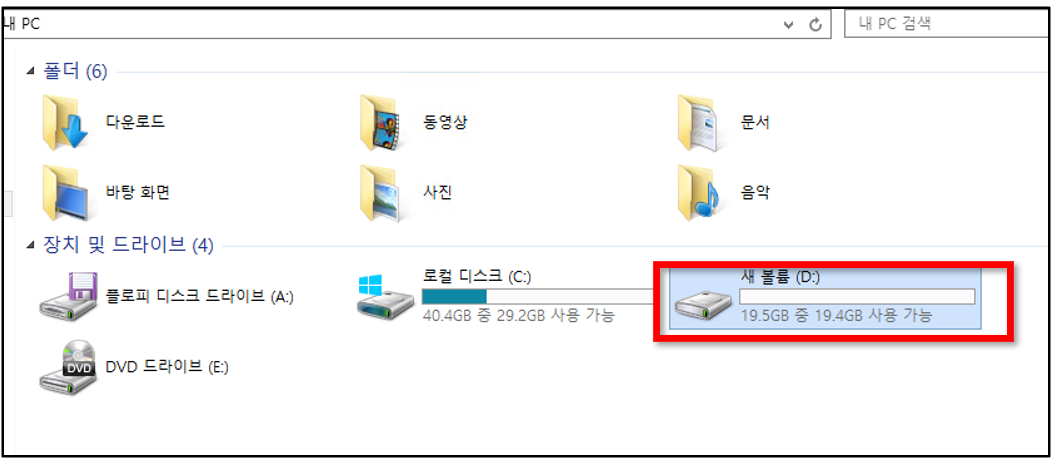📌 윈도우 디스크 분할 / 파티션 나누기
아래와 같이 C 드라이브만 존재하며,
다른 드라이브가 존재하지 않을 경우 (EX) D드라이브, H드라이브...ETC
파티션 나누는 방법을 알아보겠습니다.

먼저, [윈도우 실행창]을 열어줍니다 (windows키 + R)
그 후 diskmgmt.msc 를 실행합니다.

그러면 디스크 관리가 실행이 됩니다.
디스크 0 부분의 C드라이브는 파란색으로 활성화 되어있으며,
현재 60GB의 공간을 차지하고 있습니다.

공간을 나눌 드라이브(C드라이브) 에서 마우스 우클릭을 한 후,
[볼륨축소]를 클릭 합니다.

분할할 디스크의 용량,
즉, D드라이브로 쓸 공간을 입력합니다.
저는 20GB 로 지정하였습니다.
공간을 입력 후 [축소] 버튼을 클릭합니다.

전과 달리, 새로운 공간이 나타납니다.
해당 공간의 마우스를 대고
우클릭 후 [새 단순 볼륨] 을 클릭 합니다.

단순 볼륨 만들기 마법사가 실행됩니다.
[다음] 을 클릭합니다.

설정한 볼륨 크기를 그대로 둔 다음,
[다음] 을 클릭합니다.

새로 만들 드라이브의 문자를 지정합니다.
B도 될 수 있고, E, D도 될 수 있습니다.
저는 D라고 지정하려고 합니다.

근데, 위와 같이 드라이브 문자 할당에 D가 없다면,
CD-ROM 드라이브가 D로 설정되어 있을 가능성이 있습니다.

이런 경우, 나는 무조건 새로 할당된 공간에 D라는 명칭을 부여하고 싶다면
CD-ROM 에서 마우스 우클릭 후
[드라이브 문자 및 경로 변경]을 클릭합니다.

그런 다음
[변경]을 클릭한 후,

CD-ROM의 드라이브 문자를 임의의 문자로 변경합니다,
저는 E로 설정하려고 합니다.
설정 후 [확인] 버튼을 클릭합니다.

그러면 ,
기존 D로 설정되어있었던 CD-ROM 드라이브가
E로 변경된 것을 확인할 수 있습니다.

다시 확인해보면
아까 설정한 공간의 드라이브 문자를 D로 할당할 수 있습니다.
문자를 할당후 [다음] 버튼을 클릭합니다.

[볼륨 레이블] 드라이브 이름을 지정합니다.
기본적으로 [새볼륨]이라고 지정되어 있습니다.
저는 기본값으로 두려고 합니다.
지정 후 [다음]버튼을 클릭합니다.

[마침] 버튼을 클릭하면
D드라이브가 생성되는 것을 확인할 수 있습니다.